Datensicherung für heterogene Netze - DATAKONTEXT
Datensicherung für heterogene Netze - DATAKONTEXT
Datensicherung für heterogene Netze - DATAKONTEXT
Sie wollen auch ein ePaper? Erhöhen Sie die Reichweite Ihrer Titel.
YUMPU macht aus Druck-PDFs automatisch weboptimierte ePaper, die Google liebt.
Im Test: Arkeia Network Backup 9.0.1<br />
<strong>Datensicherung</strong> <strong>für</strong> <strong>heterogene</strong> <strong>Netze</strong><br />
Arkeia Network Backup unterstützt nach Angaben des Herstellers 150 verschiedene Plattformen<br />
und bringt Agenten <strong>für</strong> die gängigsten Datenbanken, Applikationen sowie virtuellen Umgebungen<br />
mit. Zu den neuen Funktionen der Version 9 gehört unter anderem die so genannte progressive<br />
Deduplizierung, die redundante Daten bei der <strong>Datensicherung</strong> eliminieren soll, um so Zeit und<br />
Speicherplatz zu sparen. IAIT hat den Funktionsumfang der Backuplösung und das<br />
Deduplizierungsfeature im Testlabor genau unter die Lupe genommen.<br />
Das Backupprodukt von Arkeia besteht aus mehreren Komponenten: Auf den zu sichernden<br />
Rechnern laufen Agenten, die die gesicherten Daten an den Backup‐Server weiter geben, welcher sie<br />
wiederum an den Medienserver weiterreicht, der sie dann auf Speichermedien wie Bandlaufwerken,<br />
virtuellen Bandlaufwerken oder Festplatten ablegt. Es ist auch möglich, Backup‐Daten über das LAN<br />
oder das WAN automatisch auf Replikationsserver zu übertragen. Alle Daten lassen sich jederzeit<br />
über eine AES‐256‐Verschlüsselung absichern. Verwaltet wird das Produkt über ein Browser‐<br />
basiertes Interface. Dieser modulare Ansatz sorgt da<strong>für</strong>, dass Arkeia Network Backup sich problemlos<br />
an Umgebungen unterschiedlicher Art und Größe anpasst. Kleinere Organisationen richten einen<br />
Backup Server mit dem Konfigurationsinterface ein, der auch gleich als Medienserver zum Einsatz<br />
kommt und installieren dann auf ihren Rechnern im LAN die Agenten. Danach ist die<br />
Backupumgebung bereit <strong>für</strong> die tägliche Arbeit. Bei großen Unternehmen kann es im Gegensatz dazu<br />
Sinn ergeben, einen zentralen Administrationsserver und mehrere Backup‐ sowie Replication‐Server<br />
aufzusetzen und dann über Agenten tausende von Client‐Systemen zu sichern. Beim Planen der<br />
Umgebung ist es lediglich wichtig zu wissen, dass die Serversoftware nur <strong>für</strong> Linux zur Verfügung<br />
steht. Die Windows‐Komponente der Arkeia‐Lösung lässt sich lediglich als Agent und als<br />
Medienserver nutzen.<br />
Für Datenbanken und Anwendungen stehen gesonderte Hot‐Backup‐Agenten zur Verfügung und die<br />
Sicherung virtueller Installationen läuft über einen separaten Agenten <strong>für</strong> virtuelle Umgebungen. Die<br />
progressive Deduplizierung, die Arkeia Network Backup seit der Version 9 unterstützt, hilft darüber<br />
hinaus beim Reduzieren der Datenbestände – und zwar nach Angaben des Herstellers um bis zu 40<br />
Prozent.<br />
Hintergründe zur progressiven Deduplizierung<br />
Die eben genannte progressive Deduplizierungsfunktion setzt zum Verringern der zu sichernden<br />
Datenmenge zwei unterschiedliche Techniken ein. Zuerst scannt die Software alle Blöcke einer<br />
bestimmten Größe in einer Datei und rückt dabei immer um ein Byte vor. Danach kommt ein<br />
Algorithmus zum Einsatz, um die Blöcke zu identifizieren, die mit bereits bekannten Blöcken<br />
übereinstimmen. Zum Schluss bildet ein weiterer Algorithmus einen Hash‐Wert über die<br />
möglicherweise übereinstimmenden Daten, um die Übereinstimmung zu verifizieren. Die Größe der<br />
Deduplikationsblöcke spielt also eine entscheidende Rolle <strong>für</strong> die Effizienz der Deduplizierung.<br />
Deswegen verwendet Arkeia unterschiedliche Blockgrößen <strong>für</strong> verschiedene Dateitypen. Eine<br />
Textdatei wird mit anderen Blockgrößen dedupliziert als eine Datenbank, ein Image einer virtuellen<br />
Maschine oder ein Anwendungsfile. Um hier die größtmögliche Effizienz sicher zu stellen, hat Arkeia
in Zusammenarbeit mit der Community mehrere Millionen Dateien untersucht und aufgrund der<br />
dabei gewonnenen Erkenntnisse <strong>für</strong> hunderte von Dateitypen die optimale Blockgröße ermittelt.<br />
Die genannte Funktion eignet sich besonders gut <strong>für</strong> den Einsatz in virtuellen Umgebungen: In<br />
Installationen mit Hypervisor fallen immer viele redundante Dateien an, da jede virtuelle Maschine<br />
ihre eigene Betriebssystemkopie und ihre eigenen Anwendungen vorhält. Das gleiche gilt natürlich<br />
auch <strong>für</strong> Netzwerke mit vielen identischen Clients. Durch die Eliminierung dieser Redundanzen beim<br />
Backup – die Software sichert die vorhandenen Daten nur einmal und setzt bei Clients, die die<br />
gleichen Informationen vorhalten, lediglich Pointer – laufen die <strong>Datensicherung</strong>en schneller durch<br />
und benötigen weniger Speicherplatz auf den Zielmedien.<br />
Abb. 1: Das Web‐basierte Konfigurationswerkzeug von Arkeia Network Backup begrüßt die Anwender mit einer<br />
umfassenden Hilfeseite<br />
Die progressive Deduplizierung bringt auch in Umgebungen, in denen häufig dieselben Daten<br />
gesichert werden, einen großen Nutzen. Da die zu sichernden Files dem System nach dem ersten<br />
Backup‐Lauf bekannt sind, verringert sich die Zahl der neu zu speichernden Informationen mit jedem<br />
zusätzlichen Backup‐Zyklus, so dass das Verhältnis zwischen den tatsächlich vorhandenen und den<br />
gesicherten Bytes immer günstiger wird. Das spart ebenfalls Speicherplatz und Zeit.<br />
Im Gegensatz zu klassischen Deduplizierungsmethoden ‐ wie beispielsweise der Fixed‐Block‐<br />
Deduplizierung ‐ ermöglicht die progressive Deduplizierung auch das Hinzufügen von Daten,
Datenanhängen und Datenänderungen zu einzelnen Dateien und arbeitet deswegen sehr effizient.<br />
Die neue Funktion bringt dann besonders viel, wenn die Backupsoftware die Deduplizierung auf<br />
Clientseite durchführt. In diesem Fall verringert sich die Datenmenge vor der Übertragung der zu<br />
sichernden Informationen über das Netz, was das Backupfenster verkleinert und die Netzlast senkt.<br />
Eine weitere wichtige Neuerung von Arkeia Network Backup 9 spielt ebenfalls noch eine Rolle: das<br />
zweiphasige Backup. Dieser Ansatz bringt den größten Vorteil in Umgebungen mit vielen kleinen<br />
Dateien. In einem solchen Umfeld ist die Zeitspanne zum Übertragen der Files viel geringer als die<br />
Zeit, die benötigt wird, um den Katalog auf den aktuellen Stand zu bringen. Das zweiphasige Backup<br />
reduziert das Backupfenster nun dadurch, dass es zuerst die zu sichernden Informationen überträgt<br />
und dann erst (nach dem Abschluss des eigentlichen Backuplaufs) im Hintergrund den Katalog<br />
aktualisiert. Hierbei müssen die Anwender lediglich beachten, dass Restore‐Vorgänge erst nach dem<br />
Abschluss der Anpassung des Katalogs möglich sind, also nicht sofort nach dem Ende des<br />
Kopiervorgangs.<br />
Der Test<br />
Im Test installierten wir unseren Backup‐ und Medienserver auf einem Server unter Centos 5.6, der<br />
mit einem AIT‐3‐Ex‐Laufwerk von Sony bestückt war. Auf diesem Server kam auch das Webinterface<br />
von Arkeia Network Backup zum Einsatz. Danach fügten wir unserer Backupumgebung diverse Clients<br />
unter Linux, MacOS X, Solaris 10 sowie Windows XP, Windows Server 2003 R2, Windows 7 und<br />
Windows Server 2008 R2 hinzu und sicherten Daten aus diesen Umgebungen auf Band<br />
beziehungsweise auf einen Festplattenstore in unserem Server. Dabei führten wir die Sicherungen<br />
jeweils einmal mit und einmal ohne die progressive Deduplizierung durch und überprüften dann die<br />
Unterschiede bei der Dateigröße.<br />
Installation<br />
Vor der Installation des Backupservers, sind einige Grundvoraussetzungen zu erfüllen. Der Hersteller<br />
empfiehlt <strong>für</strong> Umgebungen, in denen die Deduplizierungsfunktion zum Einsatz kommen soll, eine<br />
verhältnismäßig starke Serverhardware, da dieses Feature relativ viel Speicher und Rechenleistung<br />
benötigt. Nach Möglichkeit sollte ein Rechner mit einem 64‐Bit‐Linux, sechs GByte RAM und vier<br />
Prozessorkernen Verwendung finden. Zusätzlich müssen die Administratoren vor dem Aufruf des<br />
Setups unter Linux die IPC‐Parameter anpassen, genügend Shared Memory bereitstellen, die<br />
Tapedrives oder Libraries einrichten und sicherstellen, dass der Hostname in der richtigen Form in<br />
der Datei /etc/hosts eingetragen wurde. Alle da<strong>für</strong> erforderlichen Schritte werden genau im Getting‐<br />
Started‐Guide der Software unter<br />
http://wiki.arkeia.com/mediawiki/index.php/Arkeia_Network_Backup_Version_9.0_Quick_Start_Gui<br />
de_‐_English erklärt, so dass wir uns hier nicht weiter damit befassen müssen. Genauso ist es wichtig,<br />
vor der Arkeia‐Installation die iptables‐Firewall zu stoppen und SELinux in den passiven Modus zu<br />
versetzen.<br />
Sobald wir diese vorbereitenden Schritte durchgeführt hatten, installierten wir die Backup‐Software<br />
und das Webinterface unter Centos mit Hilfe folgender Befehle:<br />
rpm –Uvh arkeia.9.0.1_master_linux.rhel5.0_x86‐64.rpm<br />
rpm –Uvh arkeia.9.0.1_arkwui_linux.rhel5.0_x86‐64.rpm<br />
Das Web‐Interface
Sofort nach der Installation ist es möglich, über die URL http://{IP‐Adresse oder Name des Backup‐<br />
Servers}:20617 auf das Web‐Interface der Software zuzugreifen. Dieses steht auf Englisch und<br />
Französisch zur Verfügung und umfasst neben einem Login‐Prompt diverse Links zu Ressourcen,<br />
Dokumentation, Support, Knowledge Base, User Forum und ähnlichem. Der erste Login erfolgt nun<br />
über das Default Konto "root" ohne Passwort. Nachdem wir uns angemeldet hatten, landeten wir in<br />
einem übersichtlichen Konfigurationswerkzeug, das uns mit einem Willkommensbildschirm begrüßte,<br />
der das Interface mit seinem Verwaltungsmenü erklärte.<br />
Generell gilt, dass der Anwender immer wenn er einen Hauptmenüpunkt aus der Menüstruktur<br />
selektiert, auf einer Übersichtsseite landet, die ihn darüber informiert, welchen Zweck die darunter<br />
liegenden Befehle erfüllen. Im Test empfanden wir diesen Ansatz als sehr positiv, da er einen<br />
separaten Blick in die Dokumentation wohl in den meisten Fällen überflüssig macht.<br />
Der Funktionsumfang<br />
Gehen wir jetzt erst einmal auf den Funktionsumfang der Software ein, die sich bei Bedarf übrigens<br />
nicht nur über das hier vorgestellte Konfigurationsinterface, sondern auch über die Kommandozeile<br />
bedienen lässt. Unter "Configure" haben die zuständigen Mitarbeiter die Option, die im Netz<br />
vorhandenen Clients in die Backupumgebung aufzunehmen, um die dort vorhandenen Daten oder<br />
bestimmte Anwendungen (wie Datenbanken) sichern zu können. An gleicher Stelle ist es auch<br />
möglich, die Verschlüsselung zu konfigurieren, Agenten neu zu starten oder zu entfernen, Ports <strong>für</strong><br />
die Datenkommunikation zwischen Server und Clients festzulegen und die Log‐Konfiguration mit<br />
maximaler Log‐Größe und Syslog‐Level vorzunehmen. Auf ähnliche Weise lassen sich auch Vmware‐<br />
Server in die Backup‐Umgebung aufnehmen und Medienserver einrichten. In unserer Testumgebung<br />
ergaben sich dabei keine Probleme. Zusätzlich finden sich innerhalb des Configure‐Menüs noch die<br />
Benutzerverwaltung und die Cloud Storage Replication. Letztere dient zum Angeben entfernter<br />
Backup‐Server <strong>für</strong> Replikationsläufe, während erstere zum Einsatz kommt, um Benutzerkonten <strong>für</strong><br />
die Backup‐Software anzulegen. Diese umfassen nicht nur den Usernamen und das Kennwort,<br />
sondern auch E‐Mail‐Adressen <strong>für</strong> Alertmeldungen und die Benutzerrechte. Bei den Rechten<br />
unterscheidet Arkeia zwischen Administratoren, die alles dürfen, Operatoren, die die lediglich<br />
Backups starten und Usern, die nur auf die Restore‐Funktion zugreifen können. Die Lizenzverwaltung<br />
schließt den Konfigurationspunkt ab. An dieser Stelle trugen wir im Test per Cut‐and‐Paste unsere<br />
Lizenzen ein. Dazu müssen die Benutzer bei jeder Lizenz die Felder <strong>für</strong> Kundenname, Lizenzname,<br />
Seriennummer und Checksumme ausfüllen. Wir hatten insgesamt zwölf Lizenzen <strong>für</strong> verschiedene<br />
Funktionen der Lösung wie Exchange‐Sicherungen, Active‐Directory‐Backups, Verschlüsselung,<br />
Desaster Recovery und ähnliches, deswegen nahm die Lizenzierung durchaus etwas Zeit in Anspruch.<br />
Es stimmt zwar, dass die zuständigen Mitarbeiter diesen Schritt in der Regel nur einmal durchführen<br />
müssen, trotzdem wäre ein einfacherer Weg zum Eintragen der Lizenzen vorzuziehen. Eine<br />
Seriennummer pro Teillizenz sollte genügen.<br />
Der nächste Menüpunkt des Web‐Interfaces geht gleich "in medias res" und befasst sich mit der<br />
Backup‐Konfiguration. Unter "What to backup" legen die Anwender so genannte Savepacks an, die<br />
die zu sichernden Dateien und Systeminformationen umfassen. Dabei ist es auch möglich, einzelne<br />
Ordner oder Files zu selektieren. Die Savepacks enthalten auch Zusatzoptionen, beispielsweise zur<br />
Verschlüsselung, zur Deduplizierung, zum Mediaserver, zu den vorher beziehungsweise nachher<br />
auszuführenden Befehlen und ähnlichem.
"Where to Backup" legt im Gegensatz dazu die Speicherziele, also die Bandlaufwerke und<br />
Festplattenbereiche fest, die <strong>für</strong> das Backup zum Einsatz kommen. Neben Bandlaufwerken<br />
unterstützt Arkeia Network Backup auch Direct Attached Storage, SANs und Netzwerkspeicher.<br />
Datenreplikationen können über LAN‐ und WAN‐Verbindungen ablaufen. Um Diskspeicher<br />
einzusetzen, müssen die Administratoren zunächst das gewünschte Zielverzeichnis mit dem dahin<br />
führenden Pfad definieren. Danach legen sie noch weitere Parameter fest, wie beispielsweise die<br />
Speicherkapazität, die maximal möglichen gleichzeitigen Zugriffe, die Deduplizierung und die<br />
automatische Replikation. Der fertig angelegte Diskspeicher lässt sich dann so genannten Disk<br />
Drivepacks hinzufügen, die ihrerseits beim Erstellen der Backup‐Jobs als Zielangabe nutzbar sind. Die<br />
Definition der Speichermedien läuft also sehr flexibel ab und es lassen sich Ordner auf verschiedenen<br />
Festplatten in einem Disk Drivepack zusammenfassen.<br />
Die Auswahl der zu sichernden Dateien läuft über einen übersichtlichen Browser ab.<br />
Ähnlich funktioniert die Definition der Bandlaufwerke. Hier stehen Tape Drives und Tape Libraries mit<br />
Bändern zur Verfügung, die die IT‐Verantwortlichen zu Tape Pools und Tape Drivepacks<br />
zusammenfassen können. Die Tape Pools enthalten die Tapes (von denen sich auch mehrere in<br />
einem Arbeitsschritt anlegen lassen, was in großen Umgebungen von nicht zu vernachlässigender<br />
Bedeutung ist) und die Tape Drivepacks umfassen die zu verwendenden Laufwerke. Alle Elemente<br />
kommen dann bei der Definition des Backup‐Jobs zum Einsatz, um das Ziel der <strong>Datensicherung</strong><br />
festzulegen. Im Test ergaben sich dabei keine Probleme.
Der nächste Punkt der Backup‐Konfiguration nennt sich "When to Backup". Hier lassen sich sofortige<br />
Backup‐Läufe starten oder Backups mit einem Zeitplaner automatisch zu bestimmten Terminen<br />
einrichten. Es sind auch periodisch wiederkehrende <strong>Datensicherung</strong>en möglich, die je nach Bedarf als<br />
volles, differentielles oder inkrementelles Backup arbeiten.<br />
Entscheidet sich ein Benutzer beispielsweise, ein sofortiges Backup auf Festplatte durchzuführen, so<br />
gibt er das zu sichernde Savepack und das als Ziel zu verwendende Disk Drivepack an und legt den<br />
Typ des Backups fest (Standard, Continouous). Danach definiert er die Gültigkeitsdauer des Backups<br />
(nach deren Ablauf es überschieben werden kann) und konfiguriert das Alerting. Bei Bedarf ist es<br />
nämlich möglich, die Administratoren mit Hilfe von E‐Mails über den Backup‐Erfolg zu informieren.<br />
Zusätzlich lassen sich mit den Backups auch noch andere Funktionen verbinden wie beispielsweise<br />
automatische Replikationen oder auch VSS‐Backups (Volume Shadow Copy Service) unter Windows.<br />
Das Einrichten von Tape Drivepacks stellt über das Management Tool von Arkeia Network Backup kein Problem dar.<br />
Die Konfiguration der Tape Backups läuft vergleichbar ab, hier geben die zuständigen Mitarbeiter<br />
aber zusätzlich noch die Strategie an. Dabei ist es einerseits möglich, die Bänder in Benutzung<br />
zunächst vollzuschreiben, andererseits besteht auch die Option, priorisiert neue oder recycelte Tapes<br />
einzusetzen.
Bei den Backups mit Zeitplaner hilft auf Wunsch ein Wizard beim Anlegen der Jobs, der nach allen<br />
relevanten Kriterien wie Zeitpunkt, Drivepack, Savepack und ähnlichem fragt. Im Test empfanden wir<br />
diesen Assistenten als sehr hilfreich und konnten ohne Schwierigkeiten binnen kürzester Frist die von<br />
uns gewünschten Jobs anlegen. Eine Kalenderübersicht verschafft den Benutzern im Betrieb einen<br />
Überblick darüber, wann welche Backup‐Jobs geplant sind.<br />
Unter "Replicate" läuft die Datenreplikation ab. Im Bereich "Where to Replicate" geben die<br />
Administratoren das Replikationsziel (Disk, Band oder einen Server in der Cloud – also in LAN oder<br />
WAN) an. "When to Replicate" bietet dann die Wahl zwischen sofortiger Disk‐, Cloud‐ oder Tape‐<br />
Replikation. Alternativ lassen sich Replikationsvorgänge auf andere Server auch mit einem Zeitplaner<br />
steuern, dabei existiert wieder ein Wizard, der die Konfiguration der dazu erforderlichen Schritte<br />
vereinfacht.<br />
Die laufenden Jobs lassen sich ohne Probleme im Betrieb überwachen.<br />
Auch die Datenwiederherstellung läuft über Assistenten ab. Insgesamt stehen vier Wizards zur<br />
Verfügung, und zwar erstens zum Zurückspielen von Dateien, Systeminformationen, Datenbanken<br />
und Anwendungsdaten, zweitens <strong>für</strong> Windows VSS Applikationen, drittens <strong>für</strong> VMware vStorage und<br />
viertens <strong>für</strong> Cloud Replikationen. Die wiederherzustellenden Files lassen sich über eine Navigations‐<br />
und eine Suchfunktion lokalisieren. Für die Restorevorgänge bietet die Software eine Vielzahl von<br />
Optionen: So ist es unter anderem möglich, Zugriffsrechte oder Linux Extended Attributes
wiederherzustellen und eine Overwrite Policy festzulegen. Letztere kann zum Beispiel besagen, dass<br />
das System keine Dateien wiederherstellen soll, die im Zielverzeichnis bereits existieren. Alternativ<br />
stellt die Software nur die Files wieder her, die seit dem Backup‐Datum verändert wurden. In<br />
größeren Umgebungen führen die Administratoren die Wiederherstellungsvorgänge sogar unter<br />
Angabe bestimmter Medienserver durch. Die zuständigen Mitarbeiter können Restoreläufe bei<br />
Bedarf auch mit einer Überprüfung der Checksummenintegrität simulieren, etwa um zu klären, ob<br />
die zuvor gesicherten Daten auch lesbar sind. Die Redirection schließlich realisiert die<br />
Wiederherstellung der Files an einem anderen Ort. Im Test ergaben sich dabei keine Probleme.<br />
Arkeia Network Backup generiert umfassende Reports <strong>für</strong> alle Anwendungsbereiche.<br />
Mit Hilfe der Monitor‐Funktionen lassen sich nicht nur die aktiven Backup‐, Restore‐ und<br />
Replikations‐Jobs überwachen, sondern auch Alarmmeldungen einsehen und konfigurieren,<br />
beispielsweise bei Hardwarefehlern, ausgehendem Speicherplatz, Temperaturproblemen und<br />
ähnlichem. Der Bereich "Disk Storage" liefert den IT‐Verantwortlichen Informationen über die<br />
Aktivität der einzelnen Komponenten und umfasst zusätzlich eine Liste der Backup Sets sowie<br />
Statistiken zur Deduplizierung. Vergleichbare Übersichten existieren auch zu der Cloud Storage, dem<br />
Tapespeicher, dem Tape Status und der Nutzung von Bändern sowie Cleaning Tapes.<br />
Über die Reports‐Sektion sehen die Benutzer nicht nur die Berichte ein, sondern mailen bei Bedarf<br />
auch Reports an den Eigentümer des jeweils dazugehörigen Jobs. Es stehen viele unterschiedliche<br />
Reporttypen zur Verfügung. In diesem Zusammenhang spielen zuerst einmal die Backup‐Reports eine<br />
wichtige Rolle. Diese umfassen die verwendeten Medien, die Leistung, die eingesetzten Backup‐<br />
Typen (Archive, Differential, etc.) und vieles mehr. Die Administratoren sind auch dazu in der Lage,<br />
eigene Profile mit Filtern wie "Backup Typ", "Backup Name" oder "Pool used by Backup" anzulegen.<br />
Weitere Reports befassen sich mit der Disk‐ und Tapereplikation, dem Cloud‐Speicher, den Restores,
den Tape Drives, den Tapes und den Serverereignissen. Es ist also im Betrieb kein Problem, stets über<br />
die aktuellen und vergangenen Aktionen des Backup‐Systems auf dem Laufenden zu bleiben.<br />
Ebenfalls von Interesse ist die Sektion "Tools". Hier haben die zuständigen Mitarbeiter die<br />
Möglichkeit, Bänder zu reindizieren und auf ihre Lesbarkeit hin zu überprüfen. Außerdem lassen sich<br />
Bändern duplizieren, die Hardware konfigurieren (diese Funktion wurde zur Inbetriebnahme der<br />
Bandlaufwerke, Libraries sowie SAN‐ und Netzwerkspeicher gedacht) und mit Hilfe des so genannten<br />
Network Navigators die im Netz vorhandenen Client Systeme anzeigen. Eine Funktion zum erneuten<br />
Indizieren des Festplattenspeichers schließt den Leistungsumfang der Tools ab.<br />
Unter Tools finden sich viele nützliche Werkzeuge, die die tägliche Arbeit des Backup‐Administrators erleichtern.<br />
Die letzten beiden Punkte des Konfigurationsmenüs sind schnell erklärt: Unter "NDMP" (Network<br />
Data Management Protocol) haben die Administratoren Gelegenheit, Backup‐ und Restore‐Vorgänge<br />
ohne Agenten von beziehungsweise zu NDMP‐kompatiblen NAS‐Servern zu konfigurieren (mit NAS‐<br />
Savepacks, Drivepacks und ähnlichem). Sollten die NAS‐Server im LAN kein NDMP unterstützen, so<br />
müssen sie als Shares in das Backup‐System eingebunden werden. "Ressources" umfasst im<br />
Gegensatz dazu eine Liste der unterstützten Bandlaufwerke und –typen sowie Links zur Arkeia<br />
Download Site, zur Dokumentation, zum Support, zur Knowledge Base, zum Benutzerforum und<br />
ähnliches.
Das Einbinden der Clients<br />
Die Client‐Systeme lassen sich durch eine manuelle Installation der Agentensoftware auf den<br />
betroffenen Rechnern in die Backupumgebung integrieren. Im Test installierten wir den Agenten auf<br />
den bereits genannten Rechnern unter Unix und Windows. Unter Windows reicht es dazu, die<br />
Installationsdatei zu entpacken, das Setup zu starten und Parameter wie die IP‐Adresse oder den<br />
Hostnamen des Arkeia‐Servers anzugeben. Dazu kommen dann der Name, unter dem der Client auf<br />
dem Server geführt werden soll und die Verbindungsmethode (mit Hilfe der IP‐Adresse oder des<br />
Hostnamens). Danach läuft die Installation durch und der Client erscheint im Netzwerknavigator des<br />
Network‐Backup‐Konfigurationsinterfaces und lässt sich auch gleich sichern. Unter Unix entpackten<br />
wir die Installationsdatei ebenfalls und gaben auf der Kommandozeile vergleichbare Parameter an<br />
wie bei der Windows Software, woraufhin die betroffenen Systeme genau wie die Windows‐<br />
Computer in unserer Backupumgebung erschienen und sofort nutzbar waren.<br />
Der "Network Navigator" zeigt die im Netz vorhandenen Systeme mit ihren Ressourcen.<br />
Testergebnisse<br />
Für unseren Test führten wir erst einmal eine <strong>Datensicherung</strong> eines Windows Clients auf eines<br />
unserer AIT‐Bandlaufwerke aus und stellten die Daten danach an einem anderen Ort wieder her.<br />
Dabei kam es zu keinen Problemen.
Im nächsten Schritt nahmen wir der Deduplizierung unter die Lupe. Dazu erstellten wir verschiedene<br />
Backup‐Sets mit Nutzerdaten, Betriebssystemdaten und Mediendaten und sicherten diese jeweils in<br />
einen Festplattenspeicher mit und einen Festplattenspeicher ohne Deduplizierung. Da wir die<br />
Deduplizierung auf dem Server durchführten, konnten wir auch gleich die Last, die der<br />
Deduplizierungsvorgang erzeugt, im Auge behalten. Dabei kamen wir zu folgenden Ergebnissen: Die<br />
CPU‐Last eines Deduplizierungsjobs ist auf einem 2,4‐GHz‐Quad‐Core‐Prozessor etwa drei Mal so<br />
hoch, wie die eines Backup Tasks ohne Deduplizierung. Der Hersteller hat also völlig Recht, wenn er<br />
eine leistungsstarke Maschine als Backup‐Server empfiehlt. Was die Datenersparnis betrifft, so<br />
reduzierte die Deduplizierung das Volumen der Nutzerdaten (die sich selbst nicht ähnlich waren) im<br />
ersten Durchlauf um mehr als 26 Prozent. Bei den Mediendaten (die sich auch nicht ähnlich, aber<br />
schon hoch komprimiert waren), lag die Reduktion bei null Prozent. Hier wurde der Datenbestand<br />
sogar größer, wohl weil das System zusätzliche Informationen in das Backup‐Set integrierte. Bei den<br />
Betriebssystemdaten schließlich (die auf den einzelnen gesicherten Testrechnern größtenteils<br />
identisch waren) betrug die Reduktion im ersten Durchlauf mehr als 54 Prozent.<br />
Nachdem diese Testphase abgeschlossen war, führten wir mit den gleichen Daten noch einen<br />
zweiten und dritten Backup‐Lauf durch. Dabei kamen wir zu folgenden Ergebnissen: Bei den<br />
Nutzerdaten reduzierte Arkeia Network Backup das Volumen im zweiten Durchlauf um mehr als 93<br />
Prozent, im dritten Durchlauf waren es sogar mehr als 94 Prozent. Diese Ergebnisse sind durchaus<br />
beeindruckend, man muss aber im Hinterkopf behalten, dass es sich dabei um ideale Laborwerte<br />
handelt, da die Quelldaten nach den jeweiligen Backups nicht modifiziert wurden. Der Vollständigkeit<br />
halber noch die übrigen Ergebnisse: Bei den Betriebssystemdaten betrug die Reduktion des<br />
Datenvolumens im zweiten Backup Lauf 85 Prozent und im dritten 90 Prozent, während bei den<br />
Mediendaten im zweiten und dritten Lauf eine Reduktion von 98 Prozent herauskam. Bei diesen<br />
Daten veränderte sich allerdings zwischen den Sicherungen auch kein einziges Bit.<br />
Bildet man einen Querschnitt über diese Ergebnisse, so liegen die Angaben des Herstellers, der eine<br />
Datenreduktion von 40 Prozent in Aussicht stellt, in manchen Umgebungen durchaus im Bereich des<br />
Möglichen.<br />
Zusammenfassung und Fazit<br />
Arkeia Network Backup 9 lässt sich problemlos einrichten und auf einfache Art und Weise benutzen,<br />
um in <strong>heterogene</strong>n Umgebungen <strong>Datensicherung</strong>en zu erstellen. Die Software bringt alle Funktionen<br />
mit, die ein Administrator im Backup‐Umfeld benötigt. Das Konfigurationsinterface wurde<br />
übersichtlich gestaltet, verfügt über umfassende Hilfestellungen, lässt sich von überall aus bedienen<br />
und diverse Assistenten helfen den Benutzern beim Durchführen komplizierterer Aufgaben. Wer sich<br />
etwas mit <strong>Datensicherung</strong> auskennt, wird mit der Arkeia‐Lösung sofort klar kommen. Auch die<br />
Alerting‐, Monitoring‐ und Reporting‐Funktionen konnten überzeugen, sorgen sie doch da<strong>für</strong>, dass<br />
alle betroffenen Mitarbeiter stets über die aktuellen oder auch vergangenen Aktionen der Backup‐<br />
Umgebung informiert sind. Was die Deduplizierung angeht, so bietet Arkeia ein hocheffizientes<br />
Werkzeug zum Reduzieren des zu sichernden Datenvolumens an, das sich nicht nur <strong>für</strong> Umgebungen<br />
mit vielen ähnlichen Clients, sondern auch <strong>für</strong> <strong>Netze</strong> eignet, in denen oft die gleichen Daten gesichert<br />
werden. Damit gilt das Produkt unter dem Strich als sehr empfehlenswert.


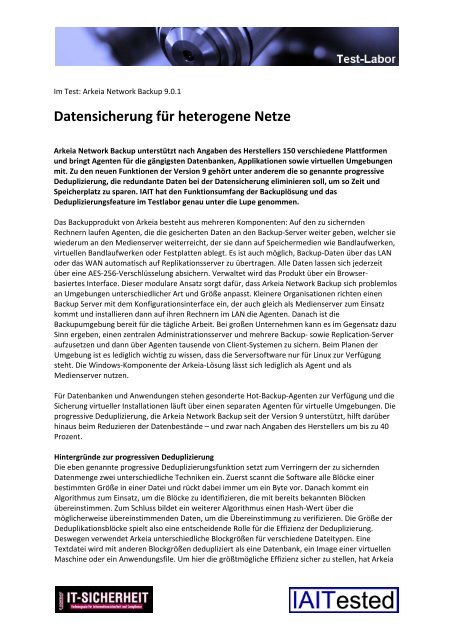

![vollständigen Artikel lesen [PDF] - Datakontext](https://img.yumpu.com/23390508/1/190x253/vollstandigen-artikel-lesen-pdf-datakontext.jpg?quality=85)


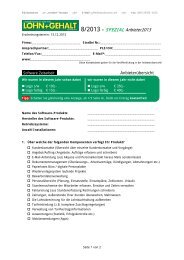
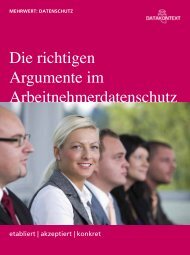
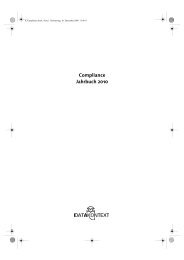


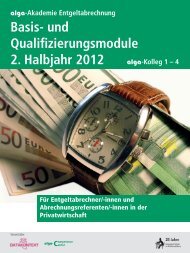

![Pauschalisierung [PDF 64 KB] - DATAKONTEXT](https://img.yumpu.com/6998011/1/190x253/pauschalisierung-pdf-64-kb-datakontext.jpg?quality=85)
